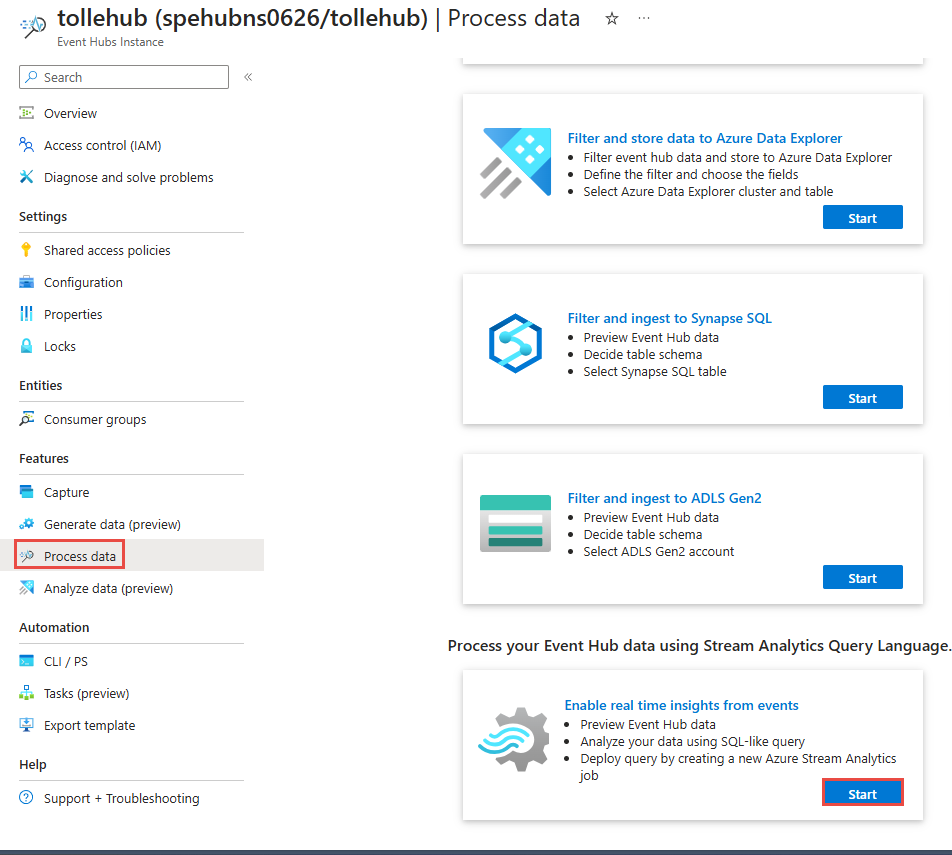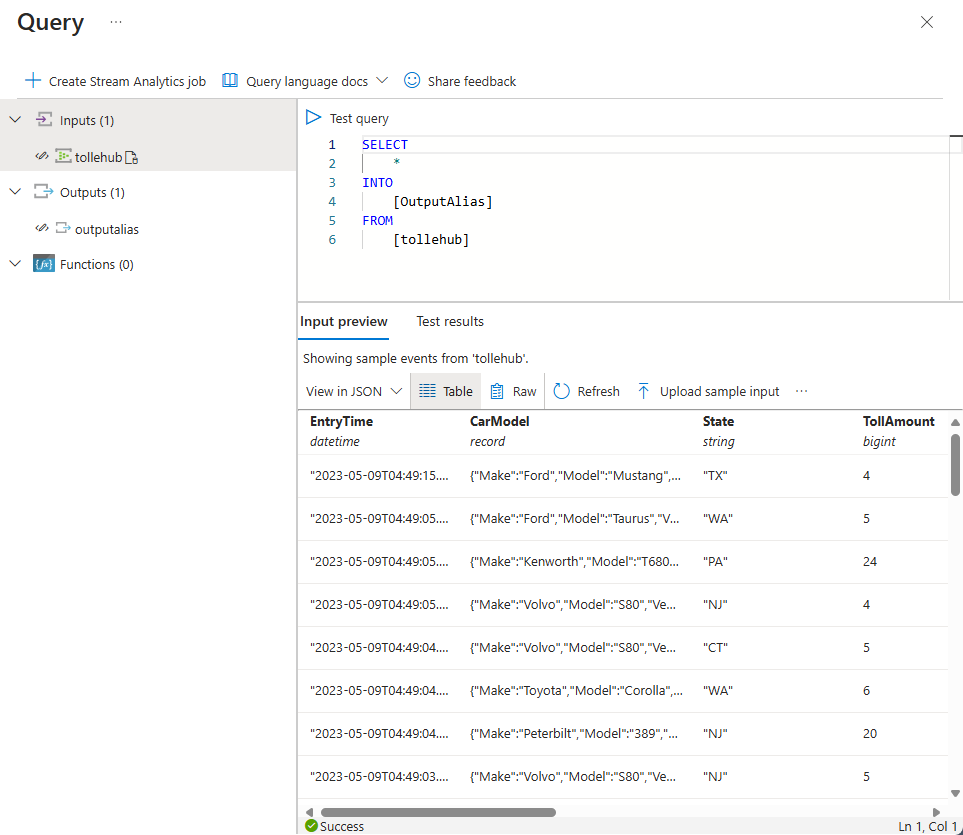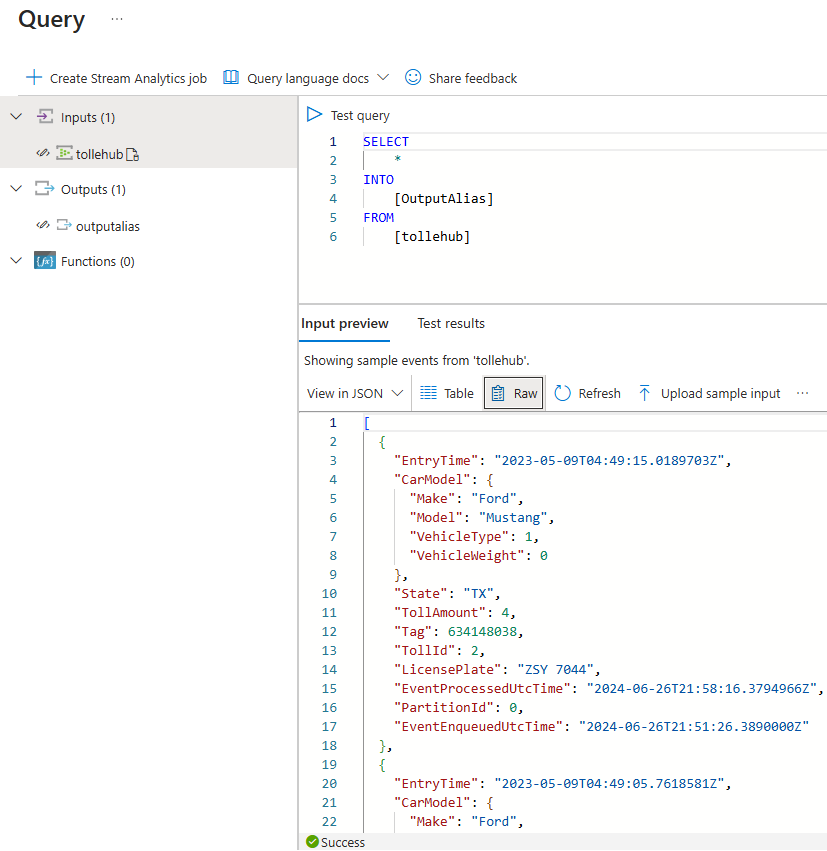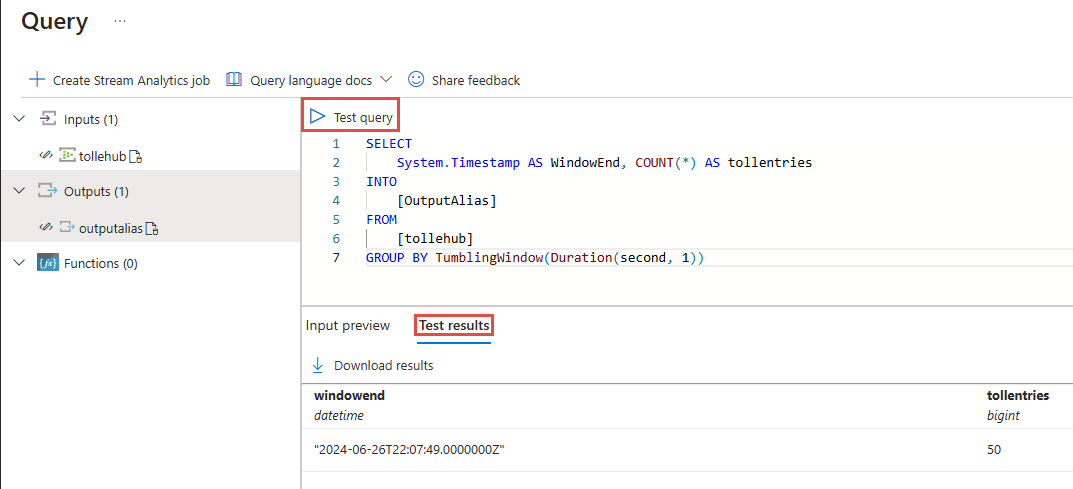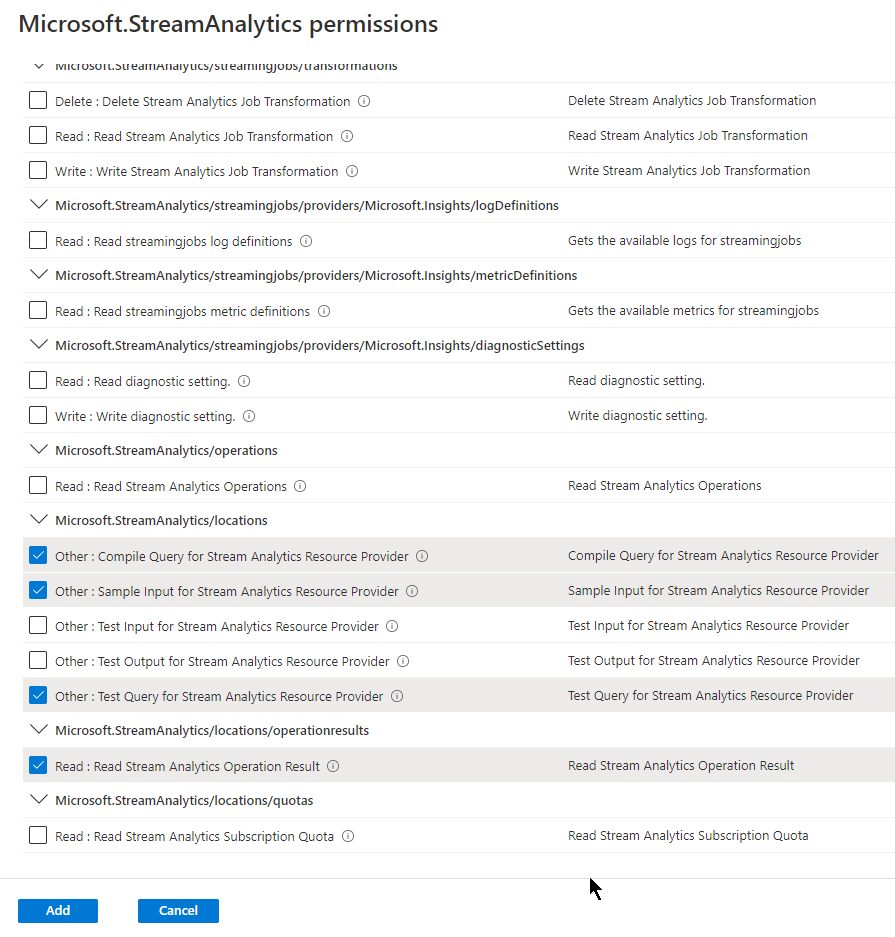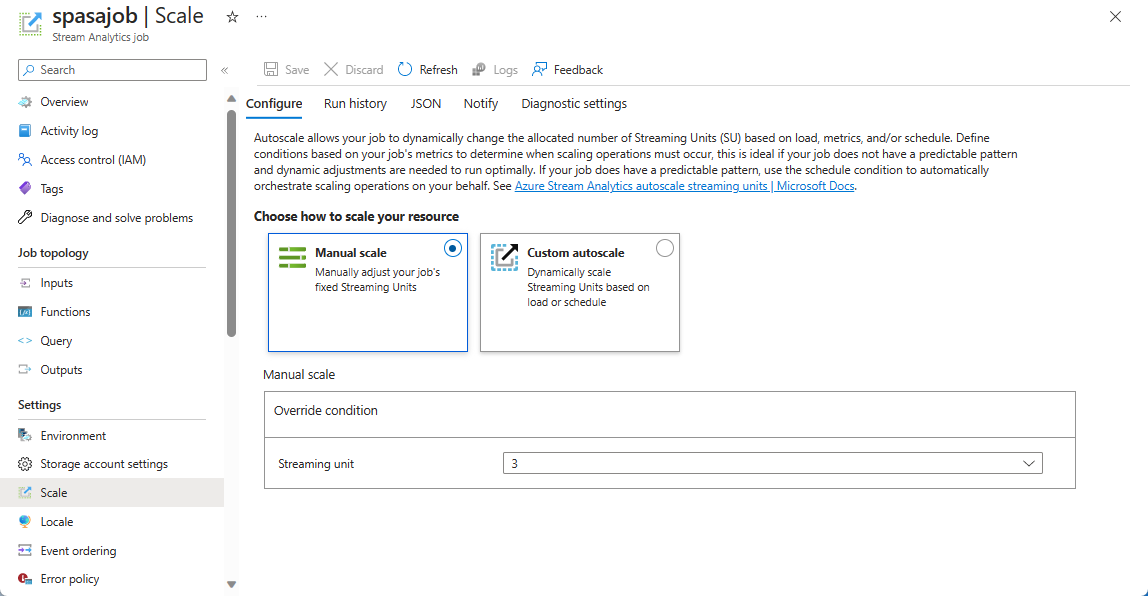Adatok feldolgozása az eseményközpontból az Azure Stream Analytics használatával
Az Azure Stream Analytics szolgáltatás megkönnyíti az Azure Event Hubsból származó streamelési adatok betöltését, feldolgozását és elemzését, így hatékony elemzésekkel valós idejű műveleteket hajthat végre. Az Azure Portal használatával megjelenítheti a bejövő adatokat, és Stream Analytics-lekérdezést írhat. Ha elkészült a lekérdezés, néhány kattintással áthelyezheti éles környezetbe.
Fő előnyök
Az Azure Event Hubs és az Azure Stream Analytics integrációjának főbb előnyei:
- Adatok előnézete – Megtekintheti a bejövő adatokat egy eseményközpontból az Azure Portalon.
- A lekérdezés tesztelése – Átalakítási lekérdezés előkészítése és tesztelése közvetlenül az Azure Portalon. A lekérdezési nyelv szintaxisát a Stream Analytics lekérdezési nyelv dokumentációjában találja.
- A lekérdezés üzembe helyezése éles környezetben – Üzembe helyezheti a lekérdezést éles környezetben egy Azure Stream Analytics-feladat létrehozásával és elindításával.
Végpontok közötti folyamat
Fontos
- Ha nem tagja az Azure-előfizetés szintjén a tulajdonosi vagy közreműködői szerepköröknek, az ebben a szakaszban ismertetett lépések sikeres végrehajtásához a Stream Analytics Lekérdezéstesztelő szerepkör tagjának kell lennie az Azure-előfizetés szintjén. Ez a szerepkör lehetővé teszi a tesztelési lekérdezések végrehajtását streamelemzési feladat létrehozása nélkül. A szerepkör felhasználókhoz való hozzárendelésével kapcsolatos utasításokért lásd : AD-szerepkörök hozzárendelése felhasználókhoz.
- Ha az eseményközpont csak privát végpontokon keresztül engedélyezi a privát hozzáférést, a Stream Analytics-feladatot ugyanahhoz a hálózathoz kell csatlakoztatnia, hogy a feladat hozzáférhessen az eseményközpont eseményeihez.
Jelentkezzen be az Azure Portalra.
Lépjen az Event Hubs-névtérre , majd keresse meg a bejövő adatokat szolgáltató eseményközpontot.
A bal oldali navigációs menüben bontsa ki a Szolgáltatások elemet, és válassza az Adatok feldolgozása lehetőséget, majd válassza a Start elemet a Valós idejű elemzések engedélyezése eseménycsempéből.
Megjelenik egy lekérdezésoldal, amelyen az alábbi mezők értékei már be van állítva. Ha megjelenik egy előugró ablak egy fogyasztói csoportról és egy ön számára létrehozott szabályzatról, válassza az OK gombot. Ebben a lapon azonnal megjelenik a legújabb bejövő adatok pillanatképe.
Az eseményközpont a lekérdezés bemenete.
MINTA SQL-lekérdezés SELECT utasítással.
Kimeneti alias, amely a lekérdezési teszt eredményeire hivatkozik.
A rendszer automatikusan észleli az adatok szerializálási típusát (JSON/CSV). Manuálisan is módosíthatja a JSON/CSV/AVRO értékre.
A bejövő adatok előnézete táblázatos vagy nyers formátumban is megtekinthető.
Ha a megjelenített adatok nem aktuálisak, a Frissítés gombra kattintva megtekintheti a legújabb eseményeket.
Az előző képen az eredmények táblázat formátumban jelennek meg. A nyers adatok megtekintéséhez válassza a Nyers
A Lekérdezés tesztelése lehetőséget választva megtekintheti a lekérdezés teszteredményeinek pillanatképét a Teszteredmények lapon. Az eredményeket is letöltheti.
Saját lekérdezés írása az adatok átalakításához. Lásd a Stream Analytics lekérdezési nyelvének referenciáit.
Miután tesztelte a lekérdezést, és éles környezetbe szeretné helyezni, válassza a Stream Analytics-feladat létrehozása lehetőséget.
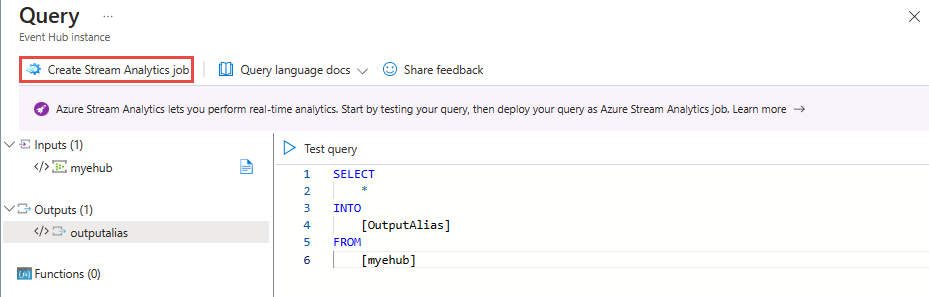
Az Új Stream Analytics-feladatlapon kövesse az alábbi lépéseket:
Adja meg a feladat nevét.
Válassza ki az Azure-előfizetését, ahol létre szeretné hozni a feladatot.
Válassza ki a Stream Analytics-feladat erőforrásának erőforráscsoportját .
Válassza ki a feladat helyét .
Az Event Hubs-szabályzat nevéhez hozzon létre egy új szabályzatot, vagy válasszon ki egy meglévőt.
Az Event Hubs fogyasztói csoportjához hozzon létre egy új fogyasztói csoportot, vagy válasszon ki egy meglévő fogyasztói csoportot.
Válassza a Létrehozás lehetőséget a Stream Analytics-feladat létrehozásához.
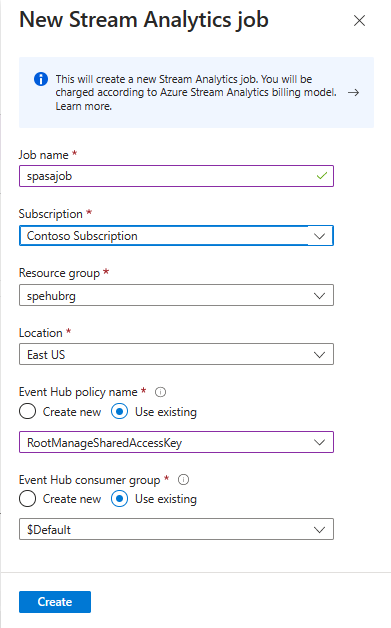
Feljegyzés
Javasoljuk, hogy hozzon létre egy fogyasztói csoportot és egy szabályzatot minden új Azure Stream Analytics-feladathoz, amelyet az Event Hubs oldalról hoz létre. A fogyasztói csoportok csak öt egyidejű olvasót engednek meg, ezért ha minden feladathoz külön fogyasztói csoportot biztosít, azzal elkerülhetők a korlátok túllépése során esetlegesen felmerülő hibák. A dedikált szabályzatok lehetővé teszik a kulcs elforgatását vagy az engedélyek visszavonását anélkül, hogy más erőforrásokat érintenének.
Ekkor létrejön a Stream Analytics-feladat, ahol a lekérdezés ugyanaz, mint amelyet tesztelt, és a bemenet az eseményközpont.
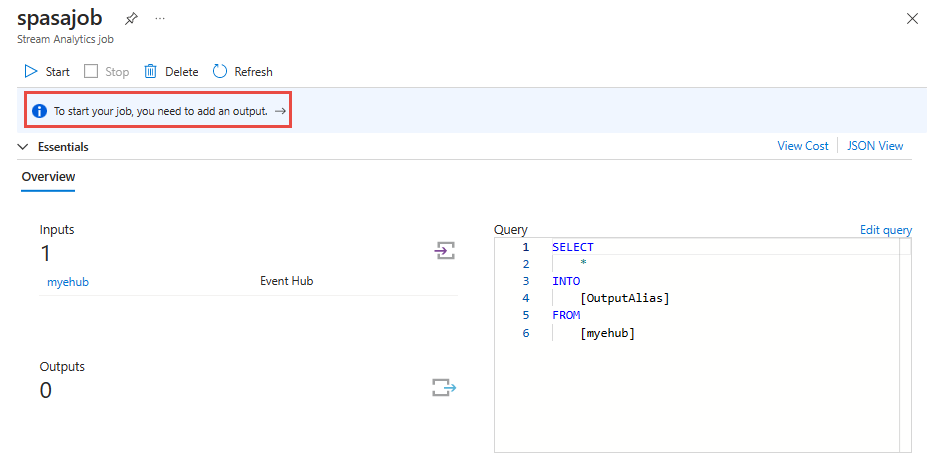
Adjon hozzá egy tetszőleges kimenetet .
Lépjen vissza a Stream Analytics-feladat lapjára a feladat nevére kattintva a breadcrumb hivatkozáson.
Válassza a Lekérdezés szerkesztése lehetőséget a Lekérdezés ablak fölött.
Frissítsen
[OutputAlias]a kimeneti névvel, és válassza a Lekérdezés mentése hivatkozást a lekérdezés fölött. Zárja be a Lekérdezés lapot a jobb felső sarokban található X gombra kattintva.Most a Stream Analytics-feladatlapon válassza az eszköztár Start elemét a feladat elindításához.
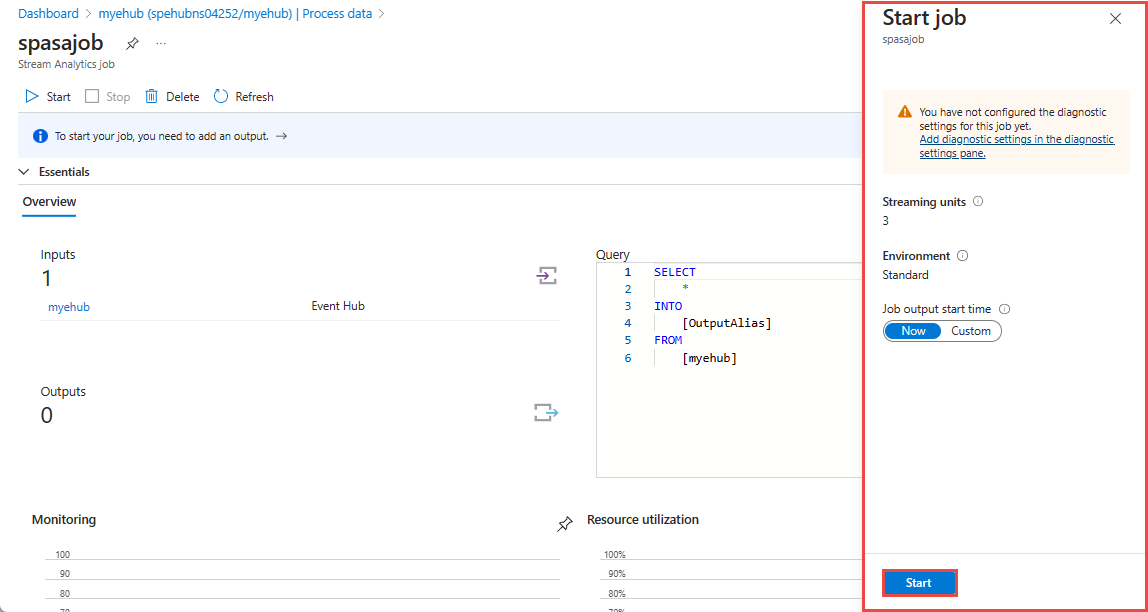
Access
Probléma : A felhasználó nem fér hozzá az előzetes verziójú adatokhoz, mert nem rendelkezik megfelelő engedélyekkel az előfizetéshez.
1. lehetőség: A bejövő adatok előnézetét megtekintő felhasználót közreműködőként kell hozzáadni az előfizetéshez.
2. lehetőség: A felhasználót Stream Analytics-lekérdezéstesztelői szerepkörként kell hozzáadni az előfizetéshez. Lépjen az előfizetés hozzáférés-vezérléséhez. Adjon hozzá egy új szerepkör-hozzárendelést a felhasználóhoz "Stream Analytics Query Tester" szerepkörként.
3. lehetőség: A felhasználó létrehozhatja az Azure Stream Analytics-feladatot. Állítsa be a bemenetet eseményközpontként, és lépjen a "Lekérdezés" elemre az eseményközpontból érkező bejövő adatok előnézetének megtekintéséhez.
4. lehetőség: A rendszergazda létrehozhat egy egyéni szerepkört az előfizetésen. Adja hozzá az alábbi engedélyeket az egyéni szerepkörhöz, majd adja hozzá a felhasználót az új egyéni szerepkörhöz.
Streamelési egységek
Az Azure Stream Analytics-feladat alapértelmezés szerint három streamelési egységre (SU- ra) épül. A beállítás módosításához válassza a Bal oldali menü Méretezés elemét az Azure Portal Stream Analytics-feladatlapján . A streamelési egységekről további információt a streamelési egységek ismertetése és módosítása című témakörben talál.
Kapcsolódó tartalom
A Stream Analytics-lekérdezésekkel kapcsolatos további információkért lásd a Stream Analytics lekérdezési nyelvét
Visszajelzés
Hamarosan elérhető: 2024-ben fokozatosan kivezetjük a GitHub-problémákat a tartalom visszajelzési mechanizmusaként, és lecseréljük egy új visszajelzési rendszerre. További információ: https://aka.ms/ContentUserFeedback.
Visszajelzés küldése és megtekintése a következőhöz: